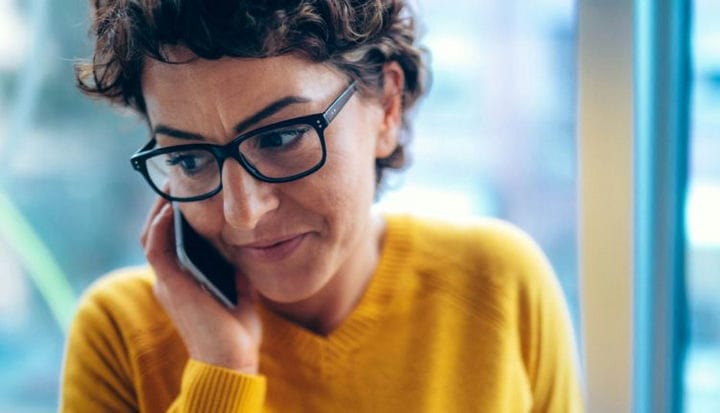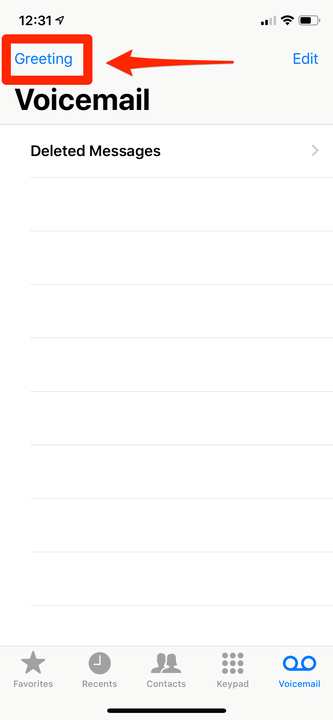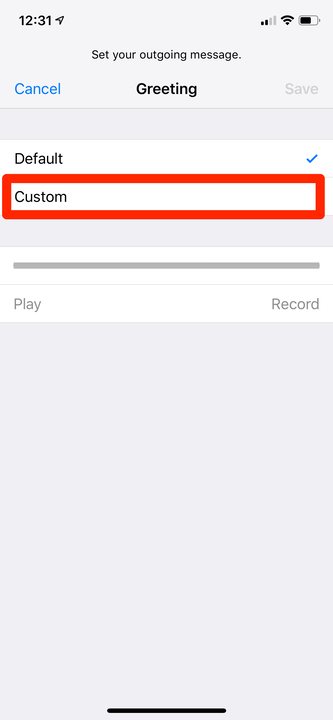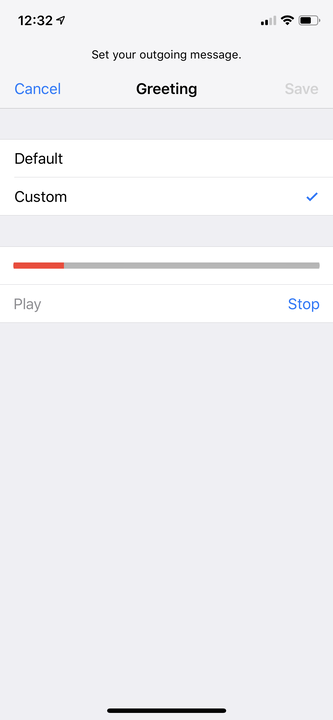Comment configurer la messagerie vocale sur votre iPhone
- Vous pouvez configurer la messagerie vocale sur votre iPhone via l'application Téléphone.
- Le menu Messagerie vocale de l'application Téléphone vous permettra d'enregistrer un message d'accueil personnalisé que vous pourrez modifier à tout moment.
- Si vous voulez vérifier que vous avez correctement configuré votre messagerie vocale, appelez votre iPhone avec un autre téléphone.
La messagerie vocale était autrefois si importante que les ménages achetaient un appareil entier juste pour les sauver. Ces jours-ci, nous pensons rarement à eux – la plupart des gens ne laisseront pas de message vocal même si la personne qu'ils appellent ne répond pas.
Cependant, il est toujours important de configurer un message d'accueil personnalisé sur votre iPhone. Non seulement une messagerie vocale personnalisée peut vous faire paraître plus professionnel si un employeur vous appelle, mais elle vous donne également la possibilité de dire à quiconque appelle une meilleure façon de vous joindre.
Heureusement, la configuration d'un message d'accueil personnalisé sur votre iPhone est incroyablement simple. Voici comment procéder.
Comment configurer la messagerie vocale sur votre iPhone
1 Ouvrez l'application Téléphone – l'application que vous utilisez pour passer des appels téléphoniques et suivre vos contacts – et appuyez sur "Messagerie vocale" dans le coin inférieur droit.
2 Une fois là-bas, appuyez sur "Message d'accueil" dans le coin supérieur gauche. Votre iPhone prendra quelques instants pour récupérer et charger votre message d'accueil actuel, que vous pouvez lire à l'aide des commandes au milieu de la page.
Vous pouvez afficher tous vos messages vocaux enregistrés dans ce menu, ainsi que définir un nouveau message d'accueil.
Jamie Friedlander / Initié
3 Si vous n'avez pas de messagerie vocale déjà configurée, "Par défaut" sera coché. Pour configurer votre message d'accueil, cochez "Personnalisé".
Appuyez sur "Personnalisé" pour enregistrer votre propre message d'accueil de messagerie vocale.
Jamie Friedlander / Initié
4 Lorsque vous êtes prêt à commencer l'enregistrement, appuyez sur "Enregistrer" et commencez à parler. Une fois l'enregistrement commencé, vous verrez la ligne devenir rouge. Cela indique combien de temps il vous reste.
Besoin d'inspiration pour votre message? Voici une salutation de base qui fonctionnera dans la plupart des situations :
- "Bonjour, vous êtes bien chez [Nom]. Je ne peux pas répondre au téléphone pour le moment. N'hésitez pas à laisser un message, je vous répondrai dans les plus brefs délais."
Si vous n'êtes pas toujours à proximité de votre téléphone ou si vous le gardez silencieux la plupart du temps, vous pouvez également indiquer aux appelants un meilleur moyen de vous joindre.
Vous disposerez d'environ deux minutes pour enregistrer votre message d'accueil. Il est probable que vous n'ayez pas besoin d'autant de temps.
5 Lorsque vous avez terminé l'enregistrement, appuyez sur "Stop".
6 Pour écouter votre enregistrement, appuyez sur "Play" sur le côté gauche de l'écran.
7 Une fois que vous êtes satisfait de votre enregistrement, appuyez sur "Enregistrer" dans le coin supérieur droit.
Si vous souhaitez vérifier que cela a fonctionné, essayez d'appeler votre numéro en utilisant le téléphone de quelqu'un d'autre.